Cara membuat jadwal kerja baru di 1c. Pekerjaan paruh waktu: mengatur jadwal dan menghitung upah. Jadwal kerja untuk kerja shift
Mari kita lihat di mana menemukan dan cara mengisi lembar waktu di 1C ZUP 8.3. Saya akan segera mengatakan bahwa Anda tidak akan dapat menemukan lembar waktu di 1C Accounting 8.3, karena tidak ada.
Timesheet diperlukan bagi karyawan yang gajinya didasarkan pada waktu. Artinya, itu tergantung pada waktu kerja sebenarnya.
Dalam program ini, waktu kerja dapat dilacak menggunakan metode yang berbeda, atau lebih tepatnya dua:
- Metode pertama adalah metode “deviasi”. Dengan metode ini, penyimpangan dari jadwal (misalnya ketidakhadiran atau sebaliknya lembur) dicatat. Data jadwal kerja diambil sebagai dasar;
- metode kedua adalah metode “pendaftaran berkelanjutan”. Dengan menggunakan metode ini, dokumen penyimpangan dipelihara secara bersamaan dan waktu aktual yang dihabiskan dicatat.
Jadwal kerja di 1C ZUP 8.3
Ketika pesanan dibuat, perlu untuk mengatur jadwal kerja - ini mencatat jam kerja yang direncanakan karyawan. Jika ada pergantian personel, harus juga dicantumkan jadwalnya (menugaskan yang baru atau meninggalkan yang sama). Atribut “Jadwal kerja” diperlukan dalam dokumen penerimaan atau transfer. Jadwal kerja dalam organisasi ditentukan dalam direktori “Jadwal Kerja”.
Dapatkan 267 pelajaran video di 1C gratis:
Perbedaan dengan jadwal pada 1C 8.3 dicatat dalam dokumen berikut:
Di bagian “Pelacakan Waktu” (menu “Gaji”), Anda dapat mengatur jadwal individu seorang karyawan untuk jangka waktu tertentu. Dalam hal ini, waktu yang direncanakan menurut jadwal utama tidak akan dihitung untuk karyawan. Ini akan ditentukan berdasarkan jadwal individu.
Lembar waktu kerja di 1C tidak diisi dalam kasus berikut:
- Ketika semua karyawan suatu perusahaan bekerja lima hari seminggu.
- Ketika organisasi menjalankan beberapa jadwal siklus dan tidak ada penyimpangan, kecuali waktu istirahat, liburan, cuti sakit, dll.
Kasus ketika absensi di 1C 8.3 harus diisi:
- Saat menggunakan jadwal waktu kerja non-siklus yang kompleks.
- Ketika sebuah organisasi terus-menerus mengubah shift antara karyawan yang bekerja pada jadwal shift.
- Saat menggunakan metode shift dalam suatu organisasi, dan sebagainya.
Bekerja dengan Time Sheets dalam Gaji 1C
Mari kita lihat petunjuk langkah demi langkah untuk memasukkan dan mengatur absensi di 1C 8.3 ZUP.
Timesheet akuntansi di 1C ZUP terletak di menu “Gaji”, kemudian di bagian “Akuntansi Waktu”, ikuti link “Timesheet” ke daftar timesheet.
Dalam daftar, klik tombol "Buat". Jendela untuk membuat dokumen baru akan terbuka:

Spesialis BM-SYSTEMS menjelaskan secara rinci kepada pembaca majalah Zarplata tentang fitur penyusunan jadwal kerja dalam program 1C.
Kemampuan perangkat lunak untuk mengotomatisasi akuntansi dan perencanaan jam kerja karyawan sesuai dengan berbagai jadwal kerja disediakan oleh konfigurasi “1C: Gaji dan Manajemen Personalia 8” dan “1C: Manajemen Perusahaan Produksi 8”. Mari kita pertimbangkan urutan tindakan untuk penjadwalan kerja otomatis dalam program 1C.
Pada saat pembuatan materi, versi konfigurasi seperti “Gaji dan Manajemen Personalia”, edisi 2.5 (2.5.27) dan “Manajemen Perusahaan Manufaktur”, edisi 1.2 (1.2.33) juga relevan.
Daftar umum tata cara penyusunan jadwal kerja pada program 1C .
Merencanakan waktu kerja karyawan dalam produk perangkat lunak 1C melibatkan melakukan sejumlah tindakan berurutan:
1. Mengisi kalender produksi (dilakukan setiap tahun).
2. Masukkan semua templat jadwal kerja yang digunakan di perusahaan (ini dilakukan saat Anda mulai bekerja di program dan saat jadwal baru muncul).
3. Konfigurasikan templat jadwal kerja yang dimasukkan (pengaturan dilakukan saat memasukkan setiap jadwal baru).
4. Mengisi jadwal kerja tahun yang akan datang (dilakukan setiap tahunnya)
5. Menetapkan jadwal yang sesuai untuk setiap karyawan (dilakukan secara rutin dalam pekerjaan HR yang sedang berlangsung).
Mari kita lihat setiap tindakan yang diperlukan secara lebih rinci.
Mengisi kalender produksi
Untuk mencatat jam kerja karyawan dengan benar, perlu dilakukan pengisian kalender produksi setiap tahunnya. Informasi tentang hari libur nasional, akhir pekan, dan hari sebelum hari libur dimasukkan secara manual berdasarkan keputusan Pemerintah Federasi Rusia tentang pengalihan akhir pekan di tahun mendatang. Setelah memasukkan informasi ini, Anda dapat mencetak dan memeriksa kebenaran pengisian menggunakan ringkasan data jumlah hari/jam kerja dan hari libur per bulan. Jadi apa sebenarnya yang perlu dilakukan? Di bawah ini adalah urutan tindakan pengisian kalender produksi untuk tahun yang akan datang, serta tampilan jendela kerja.
1. Mengatur jangka waktu pengisian kalender
2. Dengan mengklik tombol “Isi secara default”, Anda dapat mengaktifkan fungsi pengisian data waktu kerja secara otomatis ke dalam kalender
3. Cetak dan periksa hasilnya
4. Sesuaikan data bila perlu dengan mengklik tombol kanan mouse
5. Simpan perubahan Anda.
(Menu Kalender Perusahaan / Produksi)
Memasukkan template grafik yang digunakan di perusahaan
Program ini memungkinkan Anda memasukkan berbagai templat jadwal kerja:
Lima hari;
Enam hari;
Jam kerja paruh waktu (dikurangi);
Tergantikan;
Ringkasan jadwal pencatatan waktu kerja;
Jadwal berdasarkan hari kalender;
Jumlah grafik yang dapat didaftarkan dalam program ini tidak terbatas. Di bawah ini adalah urutan langkah-langkah untuk memperkenalkan template baru.
1. Tambahkan jadwal kerja baru
2. Gunakan “Chart Filling Assistant” untuk memasukkan jadwal baru dengan benar
3. Atau “Asisten Pengisian Grafik” untuk jadwal yang telah dimasukkan sebelumnya.
(Menu Perusahaan / Jam buka)
Menyiapkan dan mengisi grafik
Untuk mengatur jadwal kerja, gunakan “Asisten Pengisian Jadwal”. Program ini menawarkan dua pilihan: pengaturan menggunakan templat yang ada dan pengaturan secara manual.
Menyiapkan berdasarkan template. Asisten akan meminta Anda mengisi bagan berdasarkan salah satu templat yang telah ditentukan sebelumnya:
-- “Lima hari 40 jam”: dari Senin sampai Jumat - 8 jam, pada hari sebelum hari libur - 7 jam;
-- “Enam hari seminggu 40 jam”: dari Senin sampai Jumat 7 jam, pada hari Sabtu 5 jam pada hari sebelum hari libur, masing-masing - 7 dan 4 jam;
-- “Dalam dua hari” dan “Dalam tiga hari” – jadwal shift dengan shift 24 jam dengan frekuensi tertentu dimulai dari tanggal mulai. Untuk jadwal ini, jam sore dan malam dapat disediakan - 2 dan 10 jam per shift;
-- “Hari kalender” – setiap hari 8 jam.
catatan:Saat membuat jadwal menggunakan templat “Lima hari 40 jam” atau “Enam hari 40 jam”, hari libur diperhitungkan; di templat lain, hari libur tidak diperhitungkan.
Setelah mengisi template, jika perlu, Anda dapat menyesuaikan jadwal yang telah selesai secara manual.
Pengaturan manual. Jika Anda perlu memasukkan jadwal yang lebih rumit daripada yang disarankan dalam templat, saat memulai “Asisten Pengisian Grafik”, pilih metode “Konfigurasi Manual” untuk mengisi jadwal. Dalam hal ini, asisten akan meminta Anda untuk mengonfigurasi pengaturan berikut:
Mari pertimbangkan kemungkinan mengatur parameter grafik secara manual:
1. Di bidang “Jenis jadwal”, tunjukkan lamanya minggu kerja dalam hari – “Lima hari” atau “Enam hari”.
Untuk mencerminkan mode kerja shift, pilih jenis jadwal “Shift”.
Jika Anda memilih jenis jadwal “Hari kalender”, data jam kerja akan diisi berdasarkan fakta bahwa semua hari dalam setahun adalah hari kerja.
2. Di bidang “Jam per minggu”, tunjukkan lamanya minggu kerja dalam jam. Parameter ini digunakan saat mengubah tarif bulanan atau harian karyawan menjadi tarif per jam, misalnya untuk membayar jam malam.
3. Saat mencentang kotak “Ringkasan pencatatan waktu kerja”, hari libur yang ditandai di kalender produksi tidak diperhitungkan.
Mencentang kotak juga memengaruhi penghitungan beberapa akrual: misalnya, “Pembayaran berdasarkan penghasilan rata-rata” saat membayar perjalanan bisnis dalam hal ini akan menggunakan penghasilan rata-rata per jam, bukan penghasilan rata-rata harian.
4., 5. Kotak centang “Simpan catatan jam malam” dan “Simpan catatan jam malam” dipilih bila perlu untuk memasukkan jam malam dan/atau malam ke dalam jadwal.
Jumlah jam malam dan sore per hari ditentukan sesuai jadwal.
6. Kotak centang “Perhitungkan hari libur” dipilih ketika, saat mengisi jadwal, perlu memperhitungkan hari libur sebagai hari non-kerja.
Untuk jenis jadwal “Lima hari”, “Enam hari” dan “Hari kalender”, pada hari sebelum hari libur, jam kerja dikurangi 1 jam.
Untuk jadwal “Shift”, hari sebelum hari libur tidak dikurangi.
7. Saat Anda mencentang kotak “Paruh waktu”, Anda juga harus memilih jenis paruh waktu: “Paruh waktu” atau “Pengurangan minggu kerja”
Jika Anda berencana untuk menetapkan tarif kepada karyawan yang bekerja sesuai jadwal ini berdasarkan jadwal kerja penuh waktu, maka Anda harus memilih metode untuk menghitung standar waktu “Menurut jadwal yang berbeda” dan memilih jadwal kerja penuh waktu.
Setelah Anda mengisi semua data yang diperlukan, lanjutkan ke tahap berikutnya memasukkan informasi di asisten dengan mengklik tombol “Selanjutnya”.
Tergantung pada jenis jadwal yang dipilih pada langkah 1, formulir tertentu untuk menyiapkan jadwal akan terbuka.
Jika Anda telah memilih jenis jadwal “Shift”, formulir pengaturan shift akan ditampilkan di mana Anda perlu menjelaskan siklus kerja shift, termasuk akhir pekan. Misalnya, “Dalam satu atau dua hari”:
Jika Anda telah memilih jenis jadwal “Lima hari”, “Enam hari” atau “Hari kalender”, formulir untuk memasukkan jam berdasarkan hari dalam seminggu akan ditampilkan:
Jika Anda menunjukkan perlunya memperhitungkan jam malam dan malam, sistem akan meminta Anda untuk mengisi formulir jadwal yang diperpanjang (terperinci):
Catatan metodologis penyusunan jadwal kerja dalam konfigurasi program 1C disiapkan oleh Departemen HR Accounting dan Payroll Automation perusahaan BM-SYSTEMS.
Di mana menemukan dan cara mengisi jadwal kerja di 1C, fitur pengisian dan pengaturan jadwal kerja nonstandar di 1C: ZUP3.8 - baca artikel kami.
Majikan menetapkan jadwal sesuai dengan tujuan produktivitas perusahaannya. Mari kita perhatikan refleksi mereka dalam program (1C: ZUP).
Dimana dan bagaimana cara mengisi jadwal kerja di 1C: ZUP 8.3: “lima hari seminggu”
Untuk mengisi jadwal dalam program, masuk ke menu “Pengaturan” - bagian “Perusahaan” - jadwal kerja karyawan. Tombol “Buat” membuka pengaturan dan pembuatan grafik baru. Kami menunjukkan namanya, mengatur tahun ini dan pergi ke menu “Ubah properti grafik” yang ditawarkan kepada kami.
Pertama, mari kita lihat pengaturan jadwal dalam 1C, yang menurut sebagian besar orang Rusia bekerja - lima hari seminggu. Kami menunjukkan:
Kami mengisi jadwal kerja paruh waktu di 1C: ZUP 8.3
Ada kalanya seorang karyawan bekerja paruh waktu lima hari seminggu. Dalam hal ini kami:
- buat jadwal baru, tentukan pengaturan yang sama seperti pada jadwal “Lima hari”.
- centang kotaknya "Pekerjaan paruh waktu"- pekerjaan paruh waktu (di sini Anda dapat menunjukkan bahwa catatan disimpan untuk pekerjaan paruh waktu); dan hitung normanya sesuai dengan jadwal “Lima hari” lainnya.
- Pada bagian tabel jadwal kerja, Anda harus menunjukkan secara manual jumlah jam kerja setiap hari.
Kami mengisi jadwal kerja shift di 1C: ZUP 8.3
Ada akuntansi berdasarkan jenis waktu: kehadiran, jam malam, dan jam malam - semuanya dijadikan dasar untuk menyusun jadwal dengan sifat kerja bergilir di setiap perusahaan. Mari kita pertimbangkan untuk membuat jadwal seperti itu, misalnya jadwal: siang - jumlah pemilih (12 jam), hari kedua - sore (3 jam) dan malam hari (9 jam), hari ketiga - tidur, keempat - hari libur.
- Di properti jadwal, kami menunjukkan metode pengisian “Berdasarkan siklus dengan panjang sewenang-wenang (jadwal shift)” dan fakta bahwa saat mengisi, Anda tidak boleh memperhitungkan hari libur; catatan ringkasan waktu kerja disimpan; pada saat menghitung lembur, tentukan normanya menurut “Kalender Produksi”.
- Jenis waktu: jika perusahaan menyimpan catatan tidak hanya pada malam hari, tetapi juga pada malam hari (dan dalam contoh kita, catatan tersebut disimpan); centang kotak “Kehadiran”, “Jam malam” dan “Jam malam”.
- Pada tabel “Jadwal Kerja” kami menunjukkan hari nomor “1”: kehadiran 13; hari nomor "2": jam malam 9, jam malam 3; dua hari terakhir tetap kosong (Gbr. 2). Setelah mengklik tombol “OK”, grafik akan terisi dengan benar.

Ada banyak cara untuk menyusun program “Manajemen Gaji dan SDM Edisi 3.0”, Anda hanya perlu mengatur parameter yang benar dan mengisi jadwal.
Penting! Tanpa jadwal yang disusun, gaji karyawan tidak akan bertambah. Jadwal harus ditautkan ke karyawan saat perekrutan, dan Anda dapat mengubah jadwal ke jadwal lain menggunakan dokumen "Transfer personel" atau "Transfer personel berdasarkan daftar" (untuk menambahkan karyawan - pada tab "Utama", centang kotak " Transfer ke jadwal lain”).
Kami mengisi jadwal kerja individu di 1C: ZUP 8.3
Jika seorang karyawan tidak memiliki jadwal tertentu yang ditetapkan, yaitu hari kerja berubah setiap bulan, dalam hal ini disarankan untuk membuat “Jadwal kerja individu” (menu “Gaji” - Pelacakan waktu - Jadwal individu). Dalam hal ini, jadwal diisi secara manual setiap bulan: di kolom atas kami menunjukkan "Kehadiran" dan jumlah jam, di kolom bawah kami menunjukkan waktu "malam" atau "malam" dan jumlah jam (Gbr. 2). 3).

Jadi, kami melihat di mana dan bagaimana cara mengisi jadwal kerja di 1C: ZUP 3.8, dan membuat pengaturan untuk jadwal kerja non-standar di 1C.
Jika Anda masih memiliki pertanyaan tentang pengisian dan pengaturan jadwal kerja di 1C: ZUP 3.8, kami akan menjawab Anda di website kami. Pakar kami tidak hanya berkonsultasi secara lisan, tetapi juga ke database kerja 1C Anda untuk membantu Anda menemukan kesalahan atau mengkonfigurasi program 1C.
Direktori Jam buka dirancang untuk membuat dan menyimpan jadwal waktu kerja yang digunakan di perusahaan, dan berfungsi untuk menetapkan standar waktu kerja. Jumlah grafik bisa tidak terbatas karena dibuat oleh pengguna secara mandiri.
Direktori diakses di sepanjang jalur Direktori – Perusahaan – Jadwal kerja.

Untuk bekerja dengan elemen direktori dalam daftar grafik, serangkaian mekanisme standar digunakan (tombol Tambah, Tambah dengan menyalin, Edit, Tandai untuk dihapus).
Jadwal kerja dalam direktori harus sebanyak yang digunakan di perusahaan, termasuk jadwal yang dipersingkat. Untuk membuat bagan baru, gunakan tombol Menambahkan.

Pada formulir yang muncul, Anda harus menentukan Nama grafik dan klik tombol Isi grafik.
Di Asisten yang terbuka, Anda harus memilih metode pengisian - sesuai dengan templatnya atau Konfigurasikan secara manual. Jika grafik diisi sesuai dengan template, maka Anda harus menentukan hari awal untuk periodisitas grafik dan klik tombol Lebih jauh.

Konfigurasi menyediakan penggunaan 4 jenis jadwal kerja:
- Lima hari
- Enam hari
- Dapat dilepas
- Hari-hari kalender
Menautkan bagan ke satu jenis atau lainnya akan mempermudah pengisiannya. 
Jenis grafik– dipilih dari daftar menggunakan [...]

Jam per minggu– menunjukkan jumlah total jam kerja per minggu untuk semua jenis jadwal.
Pelacakan waktu yang diringkas– ditetapkan tanda bahwa bagi karyawan menurut jadwal ini, ketika menghitung cuti sakit atau gaji liburan, akan digunakan penghasilan rata-rata per jam.
Melacak jam malam Dan Melacak jam malam– harus diperhatikan jika jadwal memerlukan pertimbangan jenis waktu ini.
Pertimbangkan hari libur– jika checkbox ini dicentang, maka saat mengisi kalender sesuai jadwal ini
Pekerjaan paruh waktu– jika indikator paruh waktu diatur, Anda dapat memilih jenis waktu untuk jadwal ini: Paruh waktu atau Minggu kerja yang dipersingkat. Selain itu, untuk jadwal paruh waktu, di bidang Jadwal Penuh Waktu, yang digunakan dalam kasus ini:
Sebagai jumlah waktu kerja (standar) yang direncanakan, yang menjadi dasar penentuan pendapatan harian (per jam) ketika dibayar dengan tarif bulanan;
Saat menghitung pendapatan rata-rata berdasarkan akrual (bonus) diperhitungkan secara proporsional;
Saat menghitung batas penghasilan harian rata-rata dari mana iuran dipotong, itu dibagi dengan norma hari dari jadwal terpisah (lengkap).
Jadwal kerja– kolom ini diisi untuk jadwal kerja lima dan enam hari secara otomatis berdasarkan nilai kolom Jam per minggu. Secara default, awal jam kerja adalah 9 jam, waktu istirahat adalah 1 jam dari pukul 13.00 hingga 14.00. Jika perlu, waktu mulai dan jumlah istirahat (dan durasinya) dapat disesuaikan.

Di bidang awal jam siang/sore/malam, Anda harus menunjukkan waktu mulai dari jam yang bersangkutan (jika sebelumnya Anda telah memilih untuk memperhitungkannya dalam Opsi Jadwal)
Pergeseran– kolom ini diisi jika menggunakan jadwal kerja shift. Di bagian tabel, untuk setiap periode waktu, menggunakan tombol Tambah (disebut dengan mengklik tombol kanan mouse), sebuah catatan dibuat yang menunjukkan nama shift (dipilih dari direktori Shifts, yang juga menunjukkan waktu mulai dan berakhirnya shiftnya).
Pergeseran diisi untuk setiap hari dalam siklus. Untuk menunjukkan hari non-kerja, catatan baru dibuat, jumlah hari dalam siklus shift ditunjukkan, tetapi kolom Shift tidak diisi. Selain itu, untuk jadwal shift, perlu dicantumkan Tanggal Mulai dari mana pengisian siklus shift akan dimulai.
Hampir setiap perusahaan memiliki karyawan yang bekerja paruh waktu, atau, seperti yang biasa mereka katakan, “paruh waktu”. Mereka adalah pekerja paruh waktu, atau pelajar yang menggabungkan pekerjaan dengan studi, atau ibu-ibu muda yang mulai bekerja ketika anak mereka mencapai usia satu setengah tahun...
Bagaimana cara mempekerjakan karyawan paruh waktu dengan benar?
Pengguna yang memiliki pengalaman dengan Gaji 1C dan Personil 7.7 memasukkan jumlah tawaran = 0,5 dalam urutan penerimaan, dan kemudian bertanya-tanya mengapa mereka mengambil gaji penuh?
Di G8, segalanya tidak sesederhana itu.
Dalam urutan perekrutan, jumlah tarif yang ditunjukkan hanya penting untuk memantau tabel kepegawaian dan memperhitungkan unit staf yang ditempati. Ini tidak cukup untuk perhitungan penggajian yang benar.
Saat mempekerjakan seorang karyawan paruh waktu, kita dapat mengurangi gajinya dalam urutan penerimaan (yang memungkinkan dia menghitung penghasilannya dengan benar, tetapi secara metodologis salah), atau menyiapkan sistem khusus jadwal kerja untuk pekerja paruh waktu.
Kami menetapkan jadwal kerja untuk pekerja paruh waktu.
Buka direktori “Jadwal Kerja”: baik di desktop pengguna, tab “Perusahaan”,
atau dari menu utama program, item “Perusahaan” -> “Jadwal Kerja”.

Di direktori yang terbuka, tambahkan jadwal baru dan beri nama “Jadwal kerja paruh waktu.”
Klik tombol “Isi bagan”. Hyperlink “Ubah parameter pengisian bagan” muncul di sudut kanan atas.

Formulir asisten pengisian grafik akan terbuka, di mana Anda diminta untuk memilih cara mengisi grafik kami: menggunakan template atau mengaturnya secara manual. Pilih "Konfigurasi secara manual" dan klik "Berikutnya".

Formulir untuk mengisi parameter grafik akan terbuka. Pengaturan:

Kami menunjukkan jenis jadwal “lima hari” (yaitu lima hari kerja, dua hari libur).
Pada atribut “Jam per minggu”, kami menetapkan jam standar per minggu.
Kami mencentang kotak “Perhitungkan hari libur” - ini berarti hari libur akan menggantikan jadwal kami dan akan dianggap sebagai hari non-kerja untuk jadwal ini.
Centang kotak " Pekerjaan paruh waktu” dan beralih ke posisi “Paruh waktu” (yaitu kami bekerja setiap hari, tetapi mempersingkat jam kerja kami). Jika Anda mencentang kotak “Minggu kerja paruh waktu”, mode kerja akan secara otomatis disetel ke dua setengah hari kerja dan sisanya adalah akhir pekan.
Poin penting adalah atribut “Standar waktu dihitung”.
Ketika Anda mengklik tombol "Berikutnya", sebuah formulir terbuka dengan jadwal sesuai dengan jadwal yang dikonfigurasi. Kami dapat mengeditnya jika diinginkan, dengan sisa waktu yang ditentukan sebelumnya (dalam kasus kami - 20, 4 jam selama 5 hari). Jika Anda mengubah jumlah jam dan tidak sesuai dengan norma, jadwal tidak akan dicatat.

Klik tombol “Isi” dan jadwal kami akan terisi sesuai dengan parameter yang ditentukan sepanjang tahun.

Dalam kebanyakan kasus pekerjaan paruh waktu, tarifnya akan dihitung berdasarkan jadwal yang berbeda. Pengecualian adalah jadwal 7 jam sehari.
Kasus kami tidak terkecuali, jadi kami menyetel sakelar ke posisi "Menurut jadwal yang berbeda" dan menunjukkan jadwal kerja sebagai norma - lima hari seminggu (bertepatan dengan kalender produksi).
Menggunakan tombol "OK", tulis dan tutup.
Dan sekarang dapat ditugaskan ketika mempekerjakan karyawan paruh waktu.

Perhitungan gaji yang masih harus dibayar bulan Januari untuk karyawan ini adalah sebagai berikut:

Itu. Seperti yang bisa kita lihat, dengan jumlah hari normal, 4 jam per hari dibayar (17*4=68), sebagaimana dimaksud.
Demikian dalam program tersebut 1C Gaji dan Manajemen Personalia 8 menyesuaikan upah pekerja yang bekerja paruh waktu.
Video tutorial:
 Mengapa penyair menyebut Afrika miliknya?
Mengapa penyair menyebut Afrika miliknya? Acara ekstrakurikuler “Perpisahan kelas satu!
Acara ekstrakurikuler “Perpisahan kelas satu! Rencana pelajaran kata-kata kompleks dalam bahasa Rusia tentang topik tersebut
Rencana pelajaran kata-kata kompleks dalam bahasa Rusia tentang topik tersebut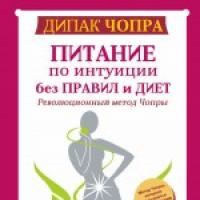 Quantum Healing Bagaimana Mengubah Kekuatan Sisi Gelap Jiwa Anda Menjadi Baik
Quantum Healing Bagaimana Mengubah Kekuatan Sisi Gelap Jiwa Anda Menjadi Baik Ben Kane - Hannibal. Dewa perang. Buku: “Hannibal. Ladang berdarah
Ben Kane - Hannibal. Dewa perang. Buku: “Hannibal. Ladang berdarah Buku bergenre fantasi asing dan ciri-cirinya
Buku bergenre fantasi asing dan ciri-cirinya Jonathan Stroud "Trilogi Bartimeus Stroud Trilogi Jonathan Bartimeus unduh fb2
Jonathan Stroud "Trilogi Bartimeus Stroud Trilogi Jonathan Bartimeus unduh fb2